Võrgufailide jagamine on väga kasulik kõigis tööruumides (ettevõtted, organisatsioonid, kontorid või isegi kodus), et tagada pidev töövoog. Failide ja kaustade jagamine on hädavajalik, kuna see võimaldab kasutajatel hõlpsalt faile jagada ja nendega töötada, mille tulemuseks on kiirem töö.
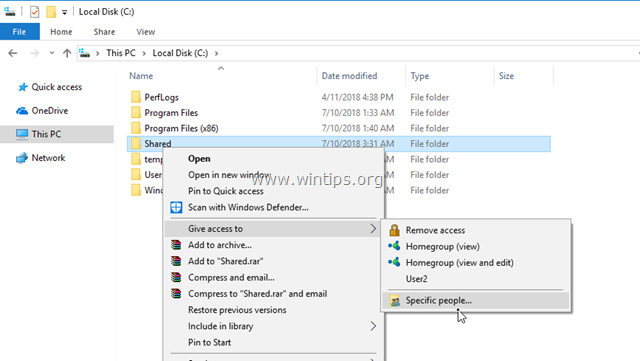
Windows 10-s on failide ja kaustade jagamine lihtne ülesanne isegi amatöörkasutajale, kuid peate hoolikalt valima kasutajad ja nende õigused jagatud kausta(de)le, et vältida tarbetuid konflikte ja probleeme jagatud kaustaga. failid.
Selles juhendis näitan teile õiget viisi oma failide jagamiseks teiste võrgukasutajatega Windows 10-s.
Failide jagamise lubamine Windows 10-s:
Samm 1. Looge kasutaja(d), kellel on juurdepääs jagatud kaustale.
Failide ja kaustade õigeks jagamiseks teiste inimestega ning jagatud failidega seotud probleemide vältimiseks (nt kogemata muutmine või kustutamine), on soovitatav täpselt määratleda, millistel kasutajatel on juurdepääs jagatud kausta(de)le ja milliste õigustega (kirjutuskaitstud, täielik kontroll, jne.).
Seega on kaustade jagamise esimene samm kasutajate (kontode) loomine, kellel on juurdepääs jagatud kaustaga masinale. Et seda teha:
1. Vajutage samaaegselt nuppu Windows  + R klahve, et avada kast Run.
+ R klahve, et avada kast Run.
2. Tüüp kontrolli kasutaja paroole2 ja vajutage Sisenema.

3. Kell Kasutajakontod klõpsa Lisama.
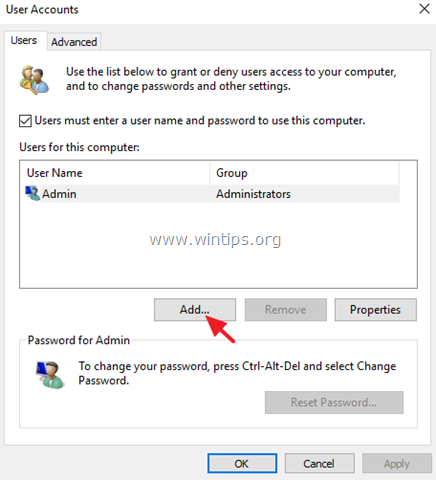
4. Valige Logige sisse ilma Microsofti kontota.
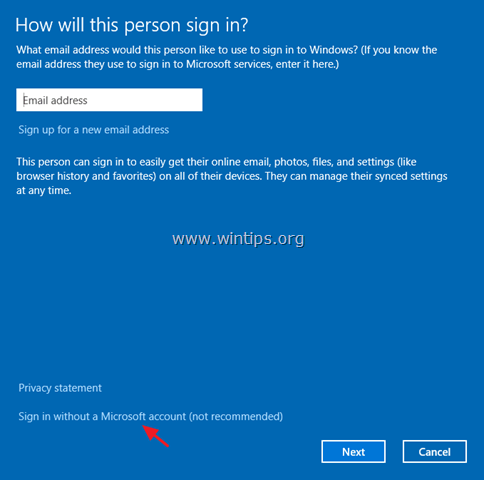
5. Vali Kohalik konto järgmisel ekraanil.

6. Sisestage konto nimi (nt User1) ja parool (kui soovite) ning klõpsake Edasi ja Lõpetama.
7. Seejärel valige uus konto ja klõpsake nuppu Lähtestage parool nuppu, et määrata uuele kontole parool.
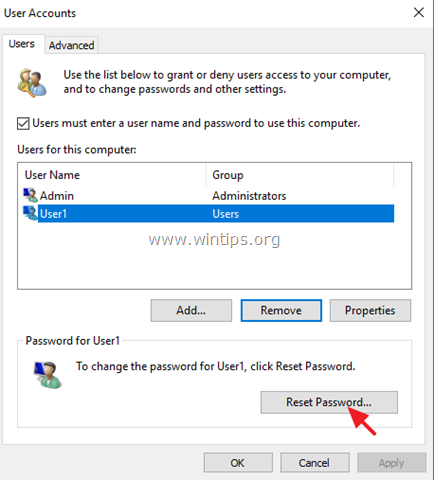
8. Sisestage uue konto parool ja klõpsake nuppu Okei.
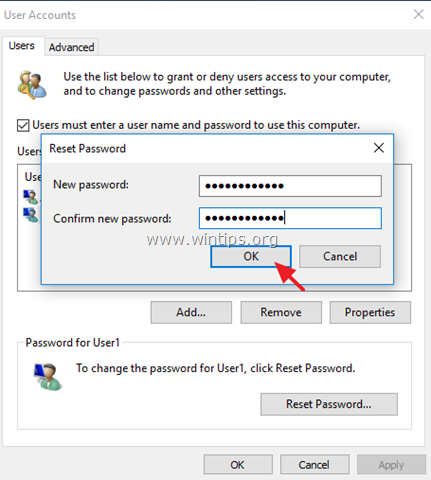
9. Vajadusel korrake samu samme, et lisada P, C-sse täiendavaid kontosid, vastasel juhul sulgege atribuudid "Kasutajakontod" ja jätkake 2. sammuga, et jagada oma kaustu ja faile.
2. samm. Määrake jagatud kaust ja jagatud õigused.
Oletame, et soovite jagada oma juurketta kausta "C:\Shared".
1. Avage failiuurija ja paremklõpsake kaustal, mida soovite teistega jagada. *
* nt. Selle näite puhul jagame juurkettal kausta "C:\Shared".
2. Vali Andke juurdepääs –> Konkreetsed inimesed.
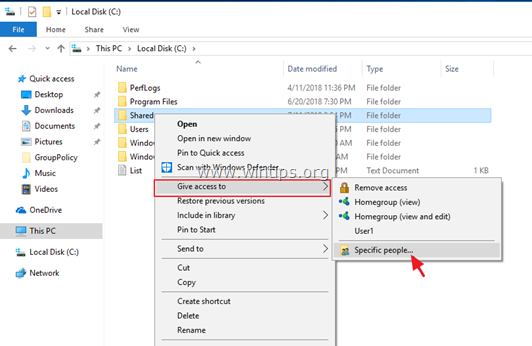
3. Klõpsake nuppu rippmenüü nool et näha kõiki masina kasutajaid ja valida, millisel kasutajal on juurdepääs jagatud kaustale.
Märge: Olge valikuga "Kõik" väga ettevaatlik ja kasutage seda ainult äärmisel vajadusel.
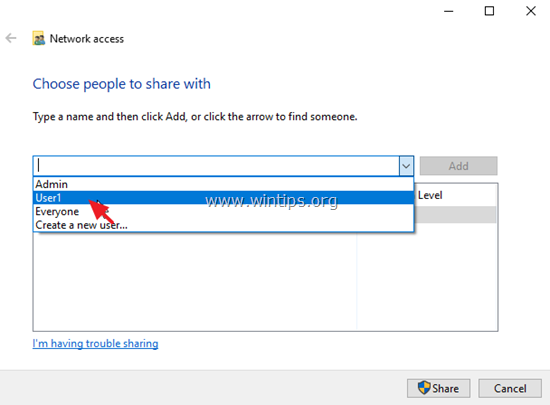
4. Kui olete valmis, klõpsake Lisama.
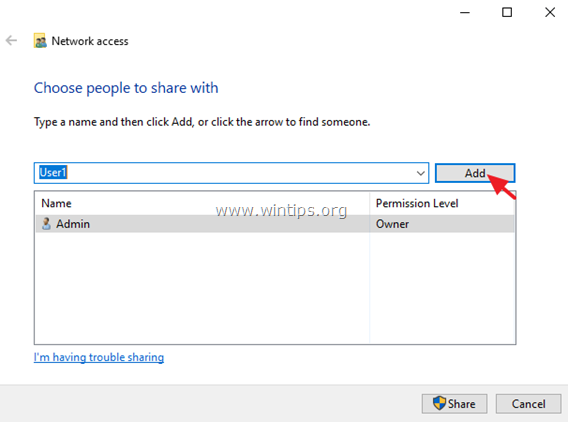
5. Seejärel, klõpsates kasutaja kõrval olevat rippmenüü noolt, valige kasutaja õigused jagatud kaustale (lugemine või lugemine/kirjutamine).
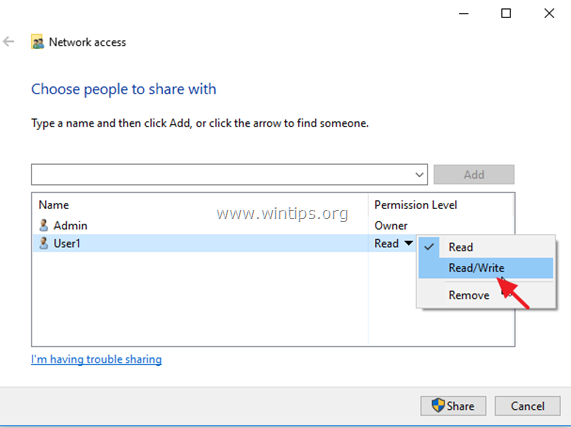
6. Kui olete lõpetanud, klõpsake nuppu Jaga nuppu.
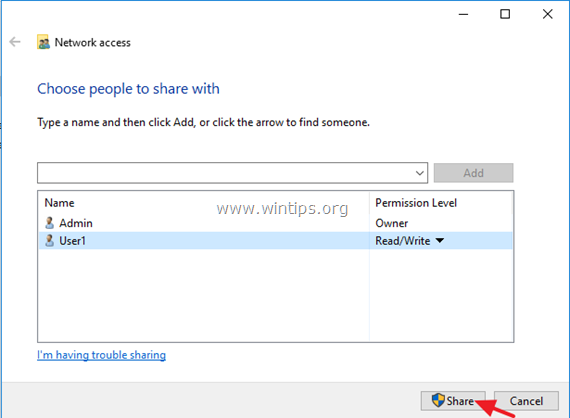
7. Järgmisel ekraanil valige, kas soovite võrgutuvastuse ja failide jagamise sisse lülitada ainult teie privaatvõrgu või kõigi avalike võrkude jaoks. Kui te ei tea, mida teha, valige Jah, lülitage võrgutuvastus ja failide jagamine kõigis avalikes võrkudes.
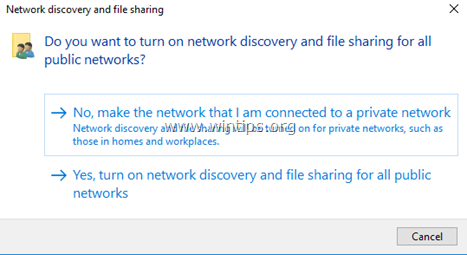
8. Mõne sekundi pärast kuvatakse kinnitusaken jagatud kausta kordumatu võrguteega. Klõpsake e-mail kasutaja(te)le tee saatmiseks või – teisest masinast kopeerida ja kleepige tee failiuurija aadressiribale ja vajutage kaustale juurdepääsuks sisestusklahvi.
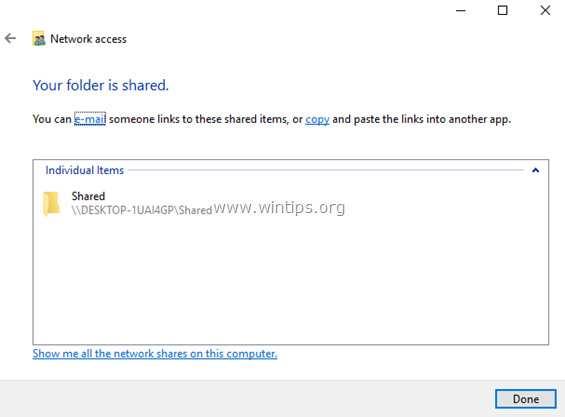
NÕUANNE: Oma elu lihtsamaks muutmiseks jätkake ja määrake jagatud kaustaga masinas staatiline IP-aadress. Pärast seda, kui soovite juurdepääsu jagatud kaustale kaugmasinast, tippige lihtsalt File Exploreri ribale staatiline IP-aadress. *
* nt. Kui jagatud kaustaga masina IP-aadress on "192.168.1.10", siis tippige kaugmasinas: \\192.168.1.10 ja vajutage Sisenema jagatud kaustale juurdepääsuks.

Täiendav abi: Kui soovite jagatud kausta õigusi muuta, klõpsake kaustal ja valige Omadused. Seejärel valige Turvalisus vahekaarti ja klõpsake Muuda, et lisada uusi kasutajaid või muuta jagamisõigusi.
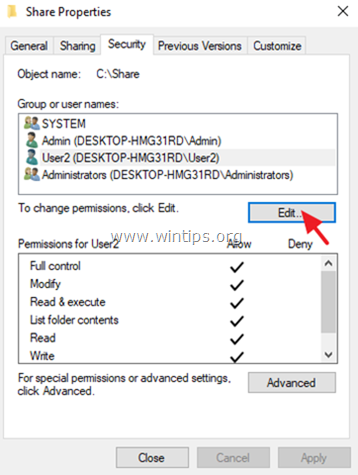
see on kõik! Andke mulle teada, kas see juhend on teid aidanud, jättes oma kogemuse kohta kommentaari. Palun meeldige ja jagage seda juhendit, et teisi aidata.